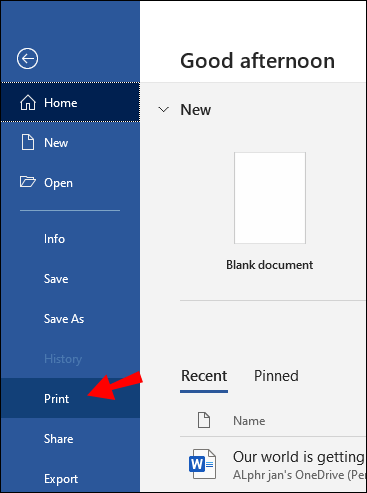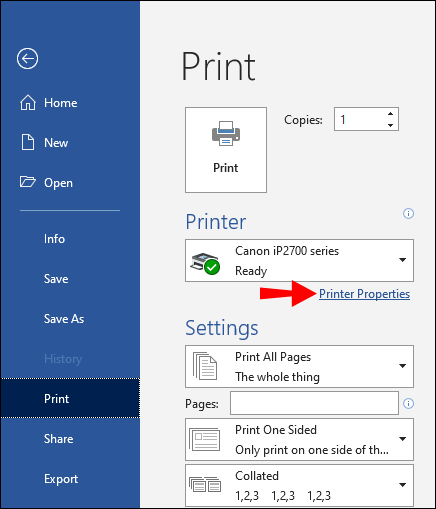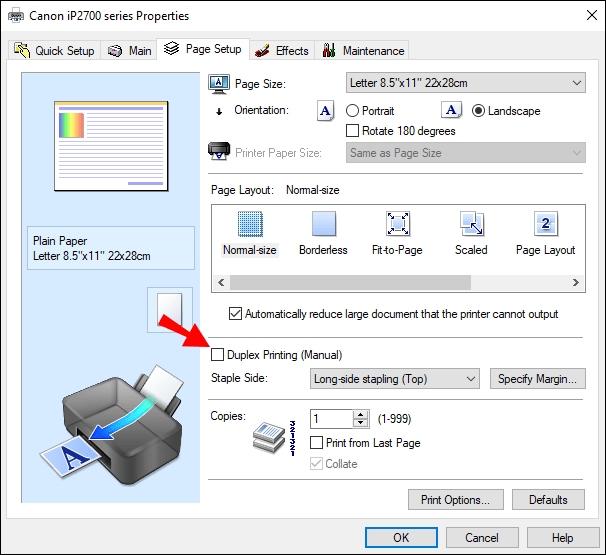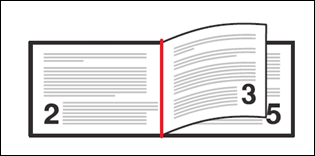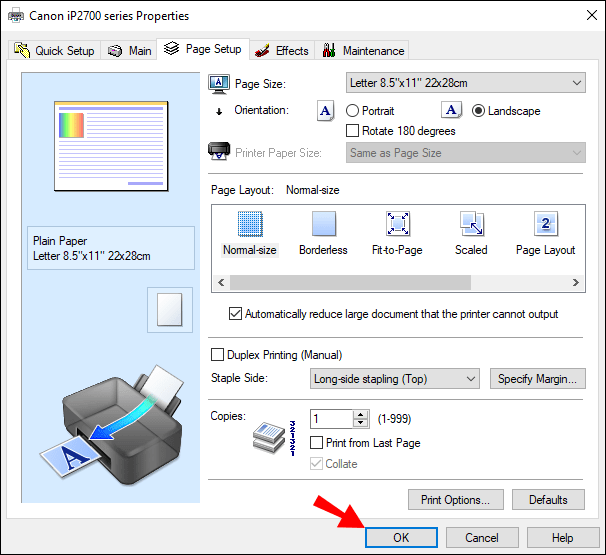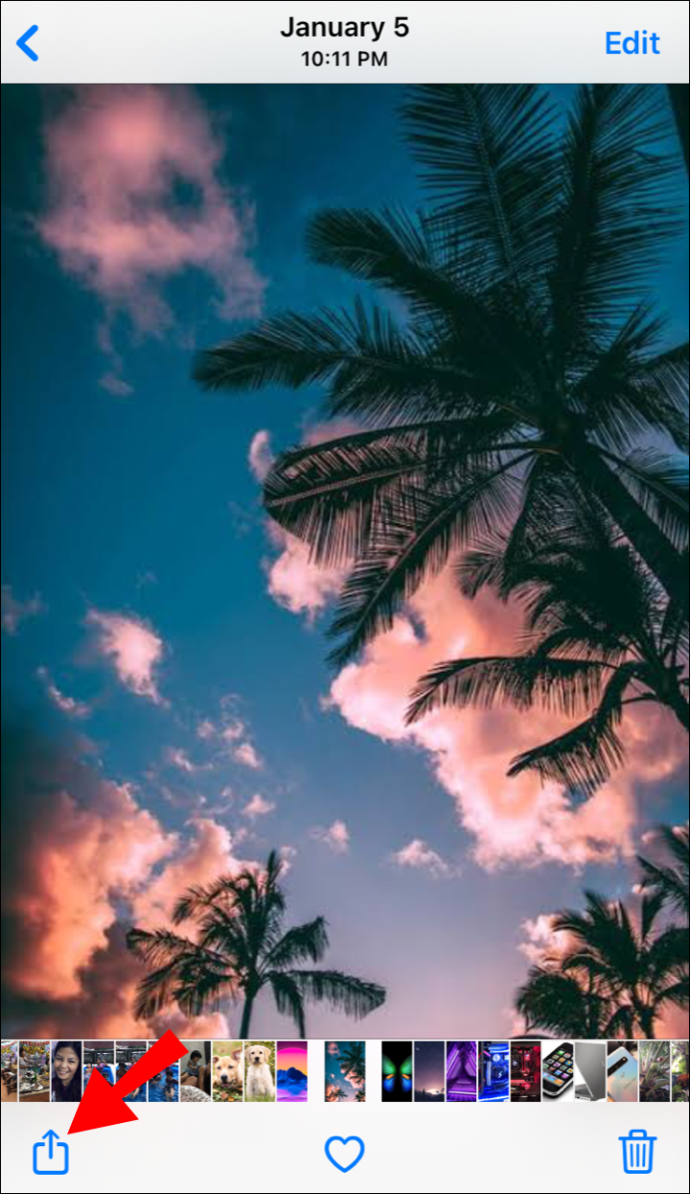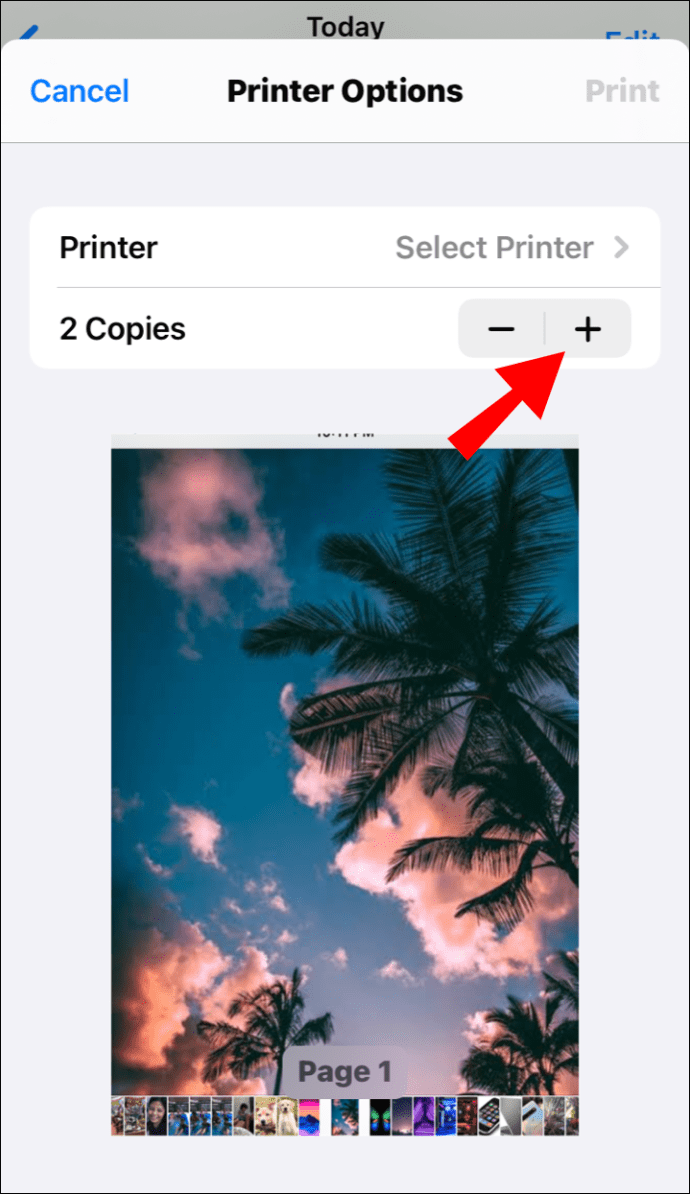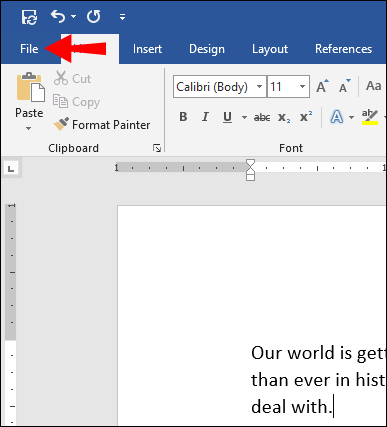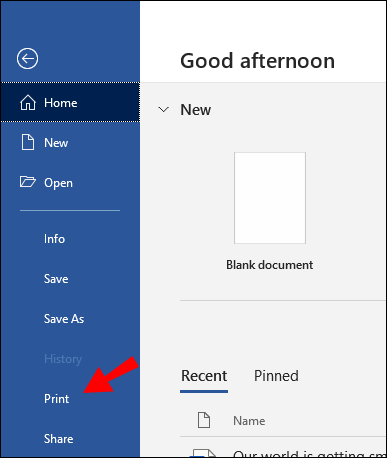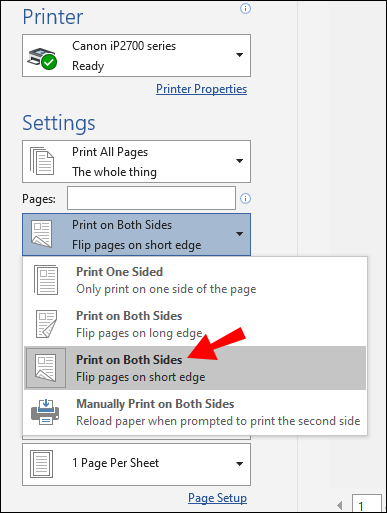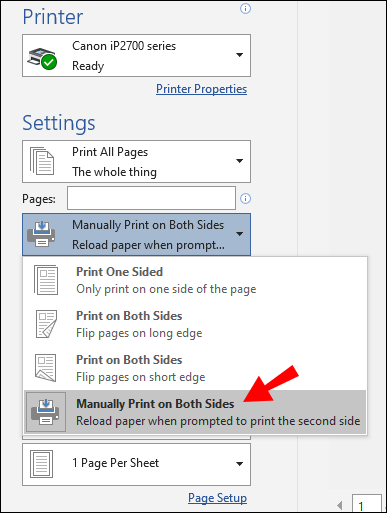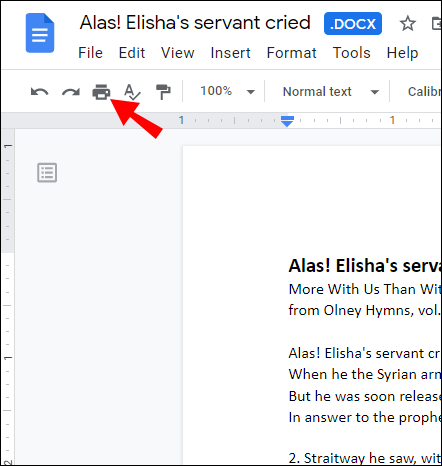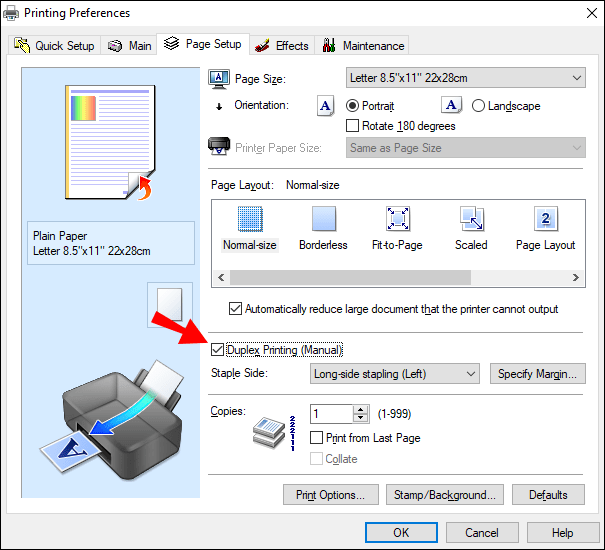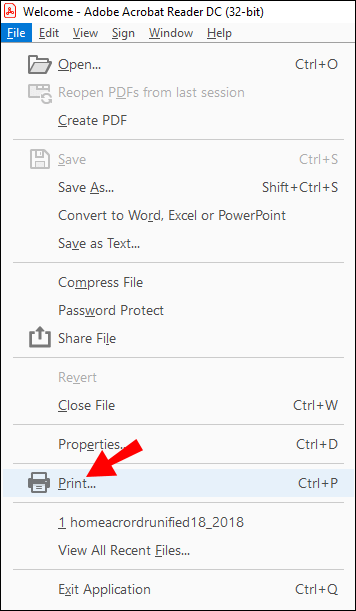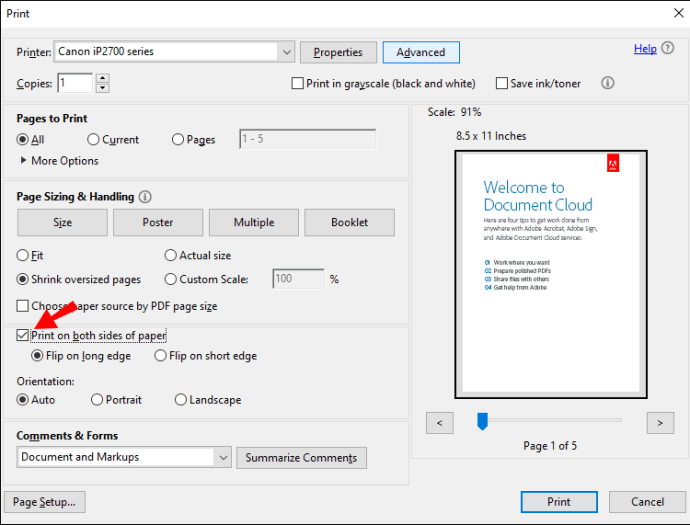如果您需要文档的硬拷贝并希望减少纸张的使用量,了解如何进行双面打印可能会很有用。

在本文中,我们将带您了解使用各种应用程序为手动和自动双面打印设置打印机是多么容易。
如何打印双面
双面打印(也称为双面打印)可以通过在每次打印作业之前启用双面选项或将打印机配置为默认打印方式来实现。
在 Windows 中,要为特定作业进行双面打印,请从“打印”菜单中选择选项(在发送打印之前可用)。或者您可以在控制面板或设置应用程序中将其设置为“始终双面打印”。
笔记:要了解您的打印机是否可以双面打印,请咨询制造商。
如何在 Windows 上进行双面打印
对于单个双面打印作业:
- 访问要打印的文档,然后选择“文件”,然后选择“打印”。
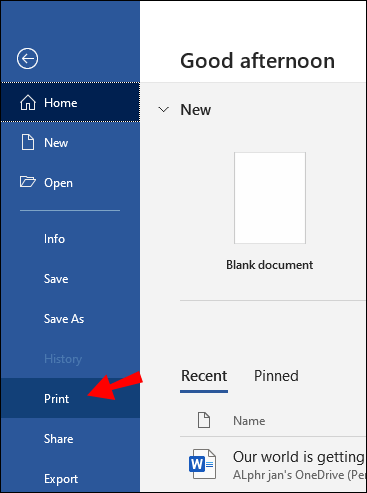
- 从菜单中,单击“更多设置”。
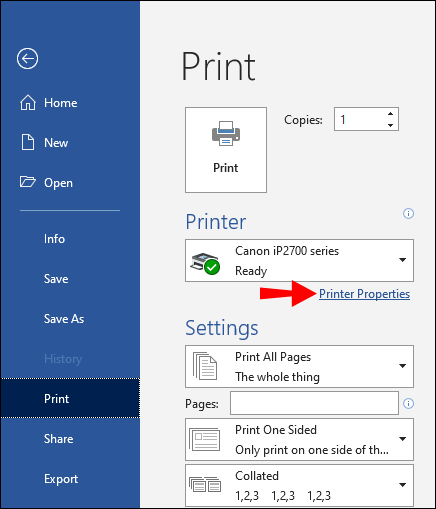
- 从弹出窗口中,选择“双面打印”下拉菜单。根据您使用的应用程序、打印机和 Windows 操作系统,您可以选择“手动双面打印”或“双面打印”。
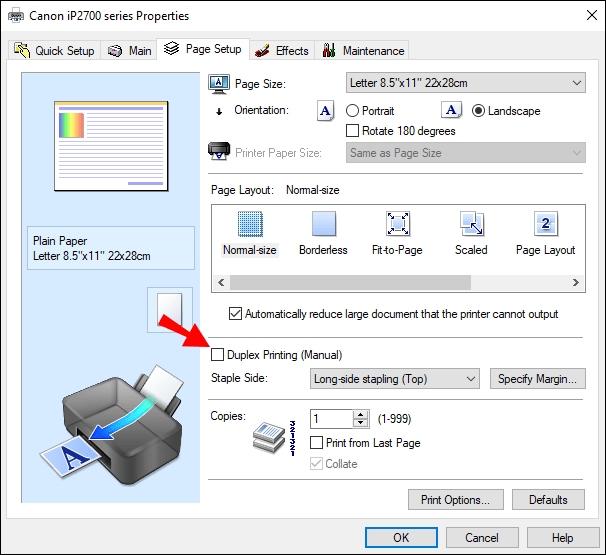
- 如果提供,请选择以下“双面打印”选项之一:
- “长边翻页” - 页面将打印为像书本一样打开(从左到右)。
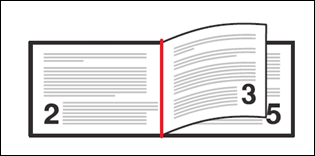
- “短边翻转”——页面将打印为像记事本一样翻转。

- “长边翻页” - 页面将打印为像书本一样打开(从左到右)。
- 选择“确定”,然后选择“打印”。
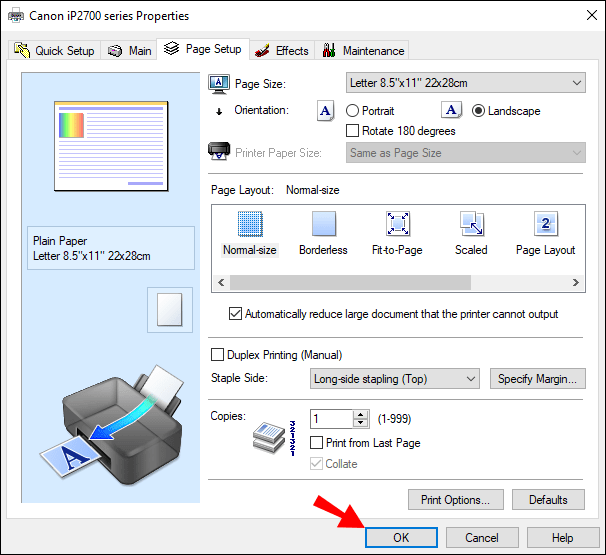
要将双面打印设置为默认值:
- 选择“开始”,然后选择“设置”应用。
- 选择“设备”,然后选择“打印机和扫描仪”,然后选择您的打印机。
- 从弹出的下拉菜单中,选择“管理”或“管理您的设备”。
- 从左侧栏中,选择“打印首选项”。
- 从对话框中,选择“打印快捷方式”选项。
- 如果您的打印机在任一面自动打印,请从“打印快捷方式”对话框中选择“双面双面打印”。
- 如果您需要物理送纸进行双面打印,请单击“用户指定的打印设置”。
- 单击“手动双面打印”下拉菜单,然后单击“长边翻转”或“短边翻转”。
- 选择“应用”,然后“保存”。
如何在 Mac 上进行双面打印
使用 Mac 在 Word 中进行双面打印:
- 选择“文件”,然后选择“打印”。
- 选择“份数和页数”,然后选择“版面”。
- 单击“双面”,然后单击“长边装订”。
- 选择“打印”。
如何在 iPhone 上进行双面打印
要使以下说明起作用,您必须从支持 AirPrint 的应用程序打印并打印到支持 AirPrint 的打印机:
- 打开要打印的文件、文档、图像或电子邮件。
- 选择“共享”,然后选择“打印”。如果打印选项不可用,请在图标的底行从右向左滑动以获取更多选项。如果该选项不可用,应用程序可能不支持打印。
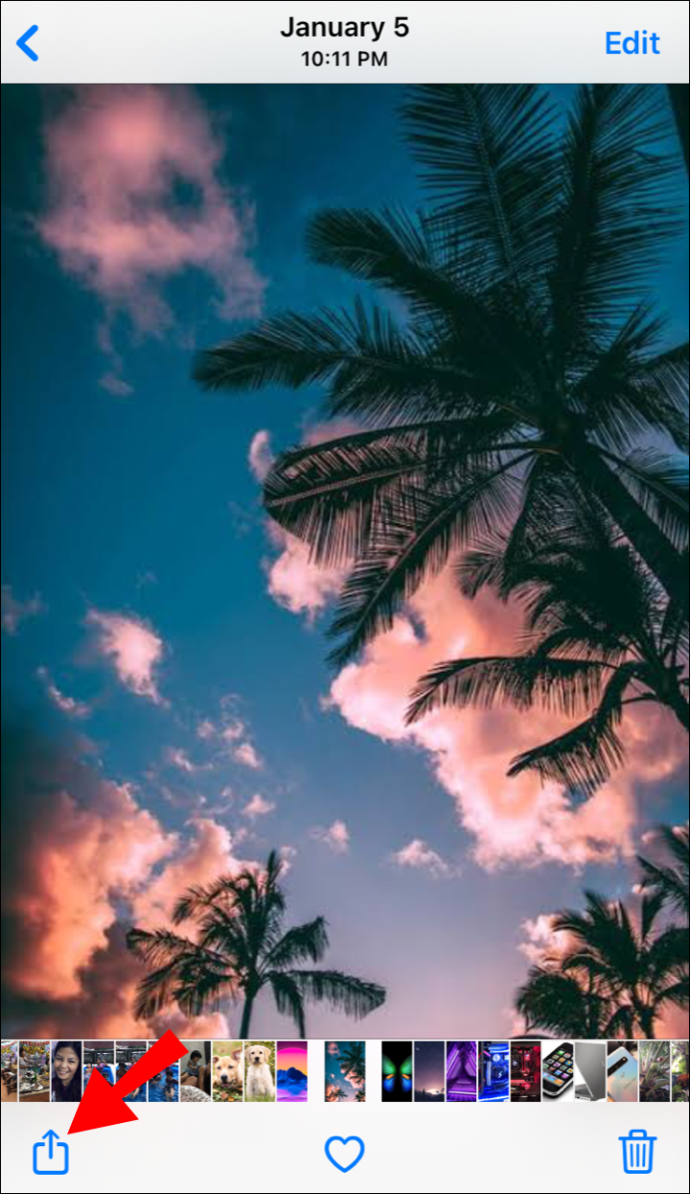
- 从“打印机选项”屏幕中选择“选择打印机”。

- 选择打印机。

- 设置要打印的份数。
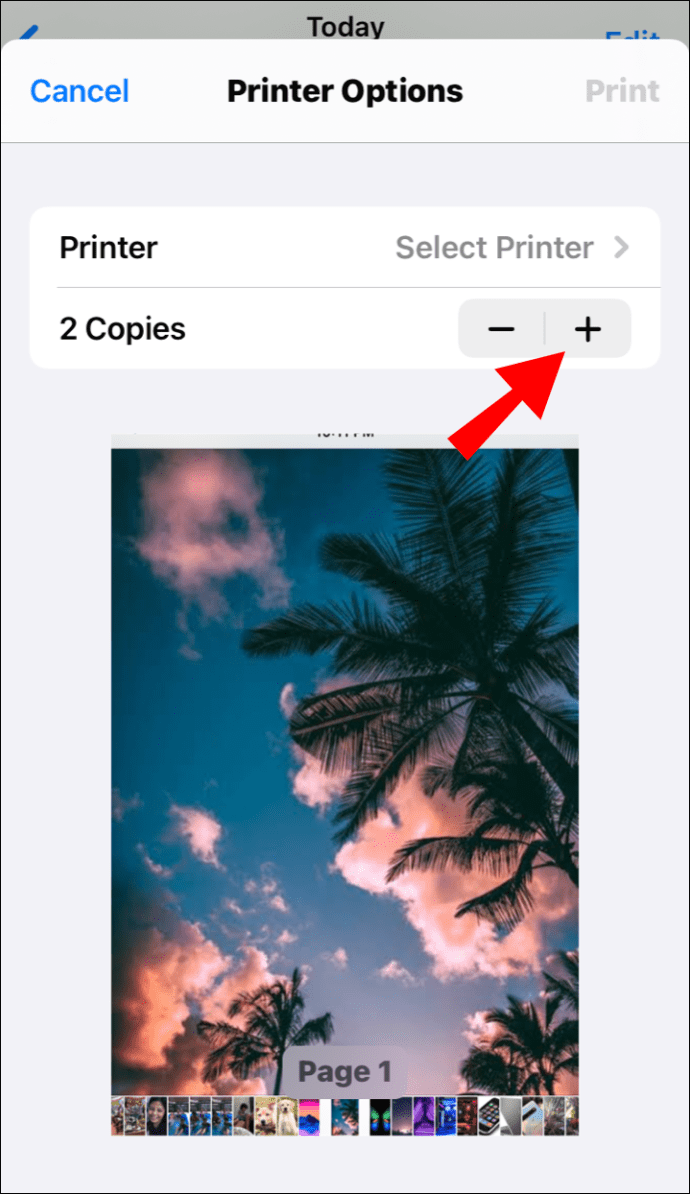
- 选择双面打印选项,然后选择“打印”。
如何在 Android 上进行双面打印
要从 Android 设备进行双面打印:
- 依次选择“菜单”、“设置”、“连接”和“更多设置”。
- 选择连接“打印”,然后选择打印机的打印机驱动程序/插件。
- 如果以前未完成,请启用插件。
- 在右上角,选择“更多”。
- 从弹出菜单中,选择“打印机设置”。
- 您现在将看到“双面”选项。通过激活滑块从您的 Android 设备启用此功能。
如何在 Word 上打印双面
通过 Word 自动双面打印:
- 打开要打印的文档,然后选择“文件”。
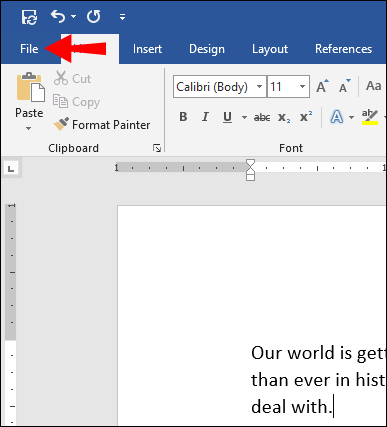
- 从顶部菜单中,选择“打印”。
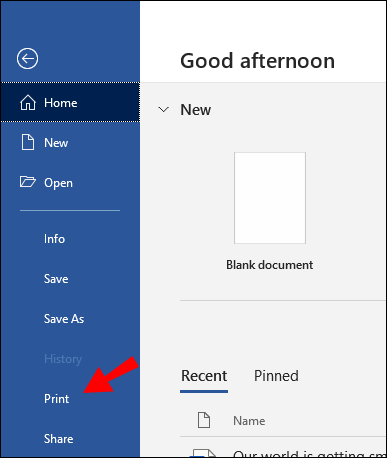
- 在“设置”中,选择“双面打印”,然后选择“打印”。
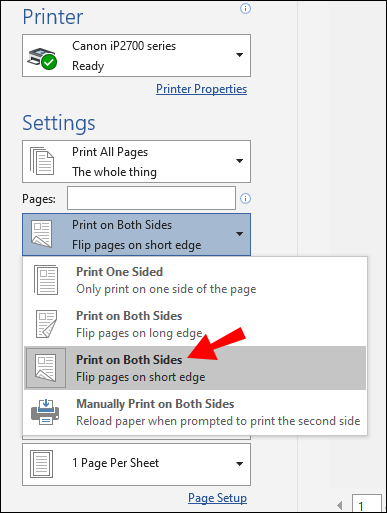
通过 Word 手动打印双面:
- 打开要打印的文档,然后选择“文件”,然后选择“打印”。
- 在“设置”中,选择“手动双面打印”,然后选择“打印”。
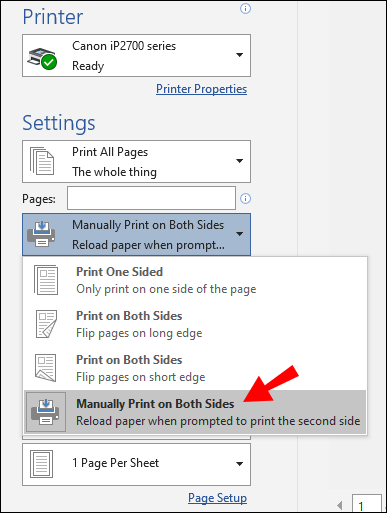
如何在 Google Docs 上进行双面打印
从 Google Docs 进行双面打印:
- 导航到 Google 文档并登录您的帐户。
- 访问并打开文档进行打印。
- 从左上角,选择“打印”。
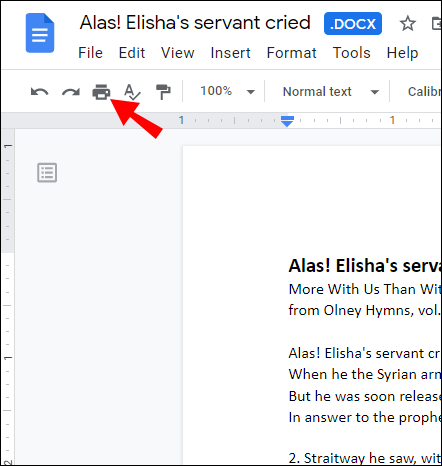
- 从预览中,选择“使用系统对话框打印”。

- 从打印选项菜单中,选择“属性”、“设置”或“首选项”。

- 选择“双面打印”、“双面打印”或“双面打印”。
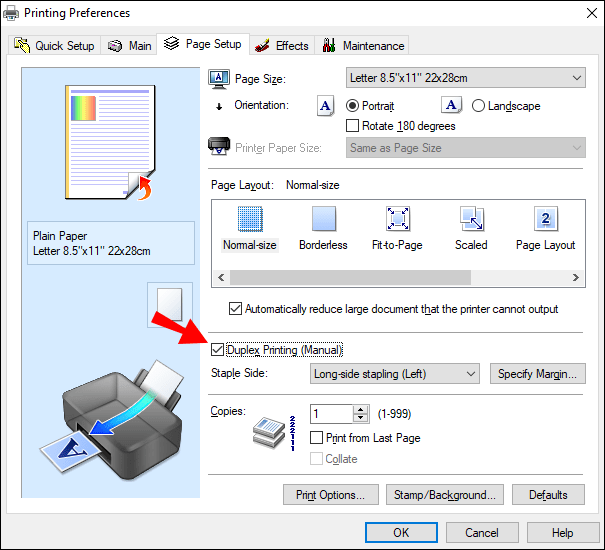
- 选择“确定”,然后选择“打印”。
- 打印第一页后,先将纸张正面朝下放入进纸器中,前端(顶部)。
如何使用 PDF 进行双面打印
要打印双面 PDF 文件:
- 在 Adobe Acrobat 或 Reader 中,选择“文件”,然后选择“打印”。
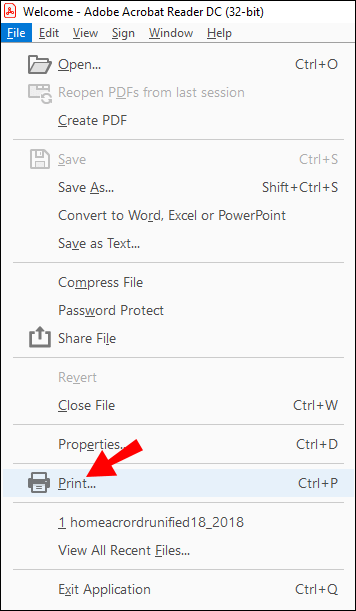
- 从打印机对话框中,选择“在纸张的两面打印”。
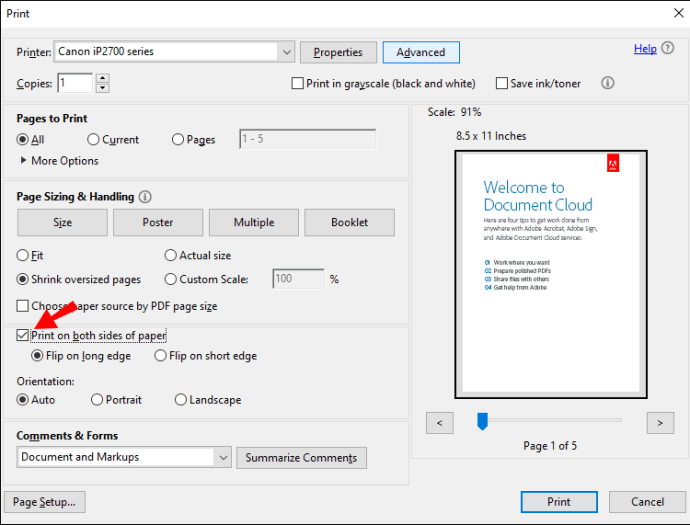
- 然后选择“打印”。

如何在 Hp Officejet 3830 上进行双面打印
对于 HP Officejet 3830 打印机的双面打印:
- 打开文档进行打印。
- 键入“Ctrl + P”以打开打印对话框。
- 从下拉菜单中,选择您的打印机。
- 从打印设置中,选择“长边装订”选项,然后选择“打印”。
其他常见问题
如何关闭双面打印?
以下说明基于使用施乐打印机,将让您大致了解如何实现这一点。有关打印机的具体步骤,请参阅其用户指南。
在 Windows 中关闭每个作业的双面打印:
• 打开要打印的文件。
• 从“文件”菜单中,选择“打印”。
• 在打印对话框中,选择打印机,然后选择“首选项”或“属性”。
• 从“2-Sided Printing”下拉菜单中,确保选择“1-Sided Print”。
• 选择“确定”,然后选择“确定”。
要关闭双面打印并保存为默认值:
1. 打开“打印机”窗口。
• 在 Windows 10 中:选择“开始”,然后在搜索框中键入“控制面板”,然后选择“设备和打印机”。
• 在 Windows 8.1 中:右键单击“开始”,然后选择“控制面板”,然后选择“设备和打印机”。
• 在 Windows 7 中:选择“开始”,然后选择“设备和打印机”。
2. 右键单击打印机图标,然后选择“打印首选项”。
3. 在“打印首选项”窗口的“双面打印”下拉菜单中,确保选择“单面打印”。
4. 从屏幕左下角,单击“地球智能设置”。
5. 取消选中“双面打印”框。
• 如果“双面打印”显示为灰色,请从左下角选择“地球智能设置”,取消选中“双面打印”,然后单击“确定”。
6. 要保存新设置,请选择“应用”,然后选择“确定”关闭打印机窗口。
• 要更新打印驱动程序默认值,请将您的工作保存在任何打开的应用程序中,然后重新启动该应用程序。
在 Mac 中关闭双面打印:
1. 打开文档进行打印。
2. 从“文件”菜单中,选择“打印”。
3. 选择打印机,然后从下拉菜单中选择“Xerox Features”。
• 在文本编辑或 Safari 中,单击箭头以展开窗口或选择“显示详细信息”,然后选择“Xerox 功能”。
• 或者菜单可能位于打印队列名称旁边。
4. 从“2-Sided Printing”下拉菜单中,确保选中“1-Sided Print”。
• 如果“双面打印”选项不可用,请从左下角选择“地球智能设置”,取消选中“双面打印”,然后选择“确定”。
5. 选择“预设”菜单,然后选择“将当前设置保存为预设”。
6. 命名预设,例如“无双工”。
7. 在“预设可用于”选项旁边:
• 要仅保存此队列的预设设置,请选择“仅选择此打印机”。如果队列被删除,该设置将被删除。
• 要保存预设设置并将其用于另一台打印机安装(即使队列已删除),请“选择所有打印机”。
8. 选择“确定”保存设置,然后选择“打印”。
笔记: 展望未来,从任何应用程序打印时,将自动使用新的预设设置。
你用哪种方式打印双面纸?
当您需要手动进纸时,第一面必须朝上,首先是纸张的顶部(前缘)。在第二面打印时,先将纸张正面朝下放入进纸器中。
要在信头纸上打印,请将纸张放入进纸器中,标题先朝下。
为什么我的电脑不能双面打印?
除了确保您的打印机默认设置为双面打印,或者您在确认单个打印作业之前从菜单中选择了它,如果它不是双面打印,此问题的其他一些常见问题可能是:
• 打印机中装入的空白纸不足。确保您的纸盘装满了足够的纸以进行双面打印而不会中断。
• 过时的打印机驱动程序软件。确保为打印机驱动程序安装了最新的软件。如果您没有它们,它们通常可以从制造商的官方网站上获得。
• 如果您的打印机驱动程序软件是最新的,原因可能是最近的 Windows 更新。您可以尝试卸载并重新安装该软件,看看是否有帮助。
如果问题仍然存在,请不要忘记您的打印机制造商将有专门的技术支持团队与您一起排除故障并解决问题,因此请考虑与他们联系。
双面打印拯救我们的树木
尽管以电子方式交换文档的需求不断增长,但仍然需要将它们以物理方式打印出来。双面打印不仅是帮助拯救我们树木的巧妙想法,而且还能将较大的打印文档的重量减半。
既然我们已经向您展示了双面打印是多么简单,那么您多久使用一次此功能?您更喜欢哪种方法:双面或单面打印?在下面的评论部分告诉我们。